Как подключиться к Windows-серверу по RDP
Если на вашем сервере установлена операционная система семейства Linux (Ubuntu, Debian, Centos), подключиться к нему можно по SSH или FTP.
В этой статье мы расскажем, что нужно для подключения к удаленному рабочему столу по RDP. Этот способ подходит для серверов на базе ОС Windows.
Где посмотреть доступы к серверу
Для подключения к серверу вам понадобятся логин, пароль и IP-адрес. Их можно посмотреть в письме, которое приходит на контактный email после заказа сервера, в разделе “Доступы к вашему серверу”:
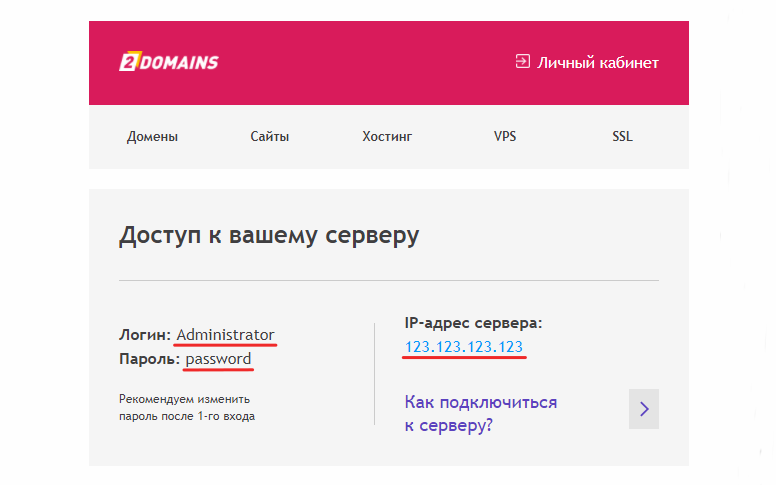
Как подключиться к Windows-серверу по RDP
Выберите удобный способ для подключения к удаленному рабочему столу по RDP:
Подключение к удаленному рабочему столу — приложение для работы по RDP. Это программа из меню “Пуск”, которая есть в ОС Windows по умолчанию.
Чтобы подключиться к серверу:
1. Откройте меню Пуск. Разверните блок Стандартные — Windows и выберите Подключение к удаленному рабочему столу:
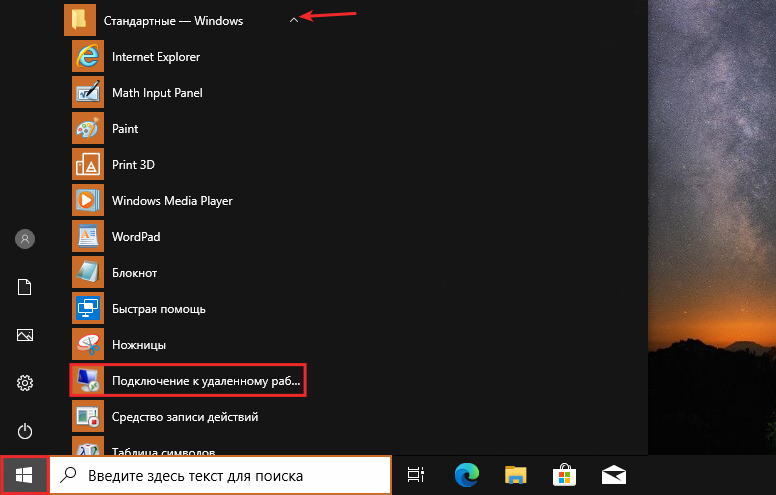
2. Введите IP-адрес сервера и нажмите Подключить:
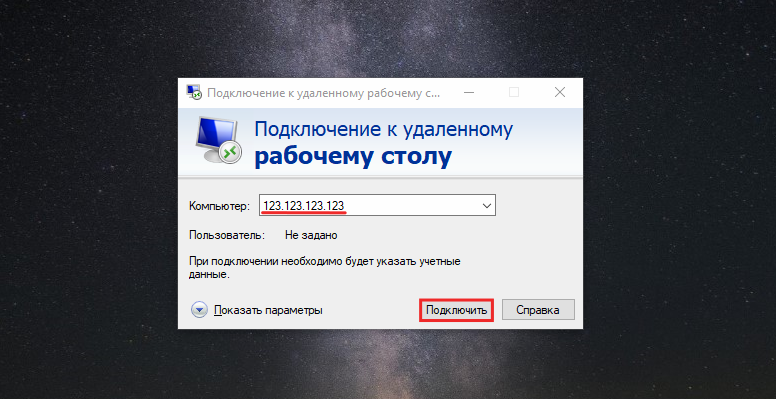
3. Введите логин и пароль. Затем нажмите OK:
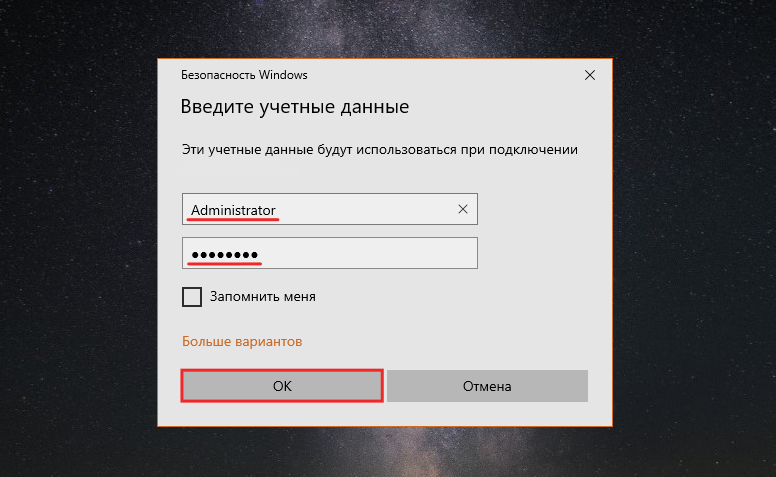
Готово.
Выполнить — это функционал, который есть в Windows по умолчанию. Он представляет собой окно для ввода команд.
Чтобы подключиться к серверу:
1. Откройте меню Пуск. Разверните блок Служебные — Windows и выберите Выполнить:
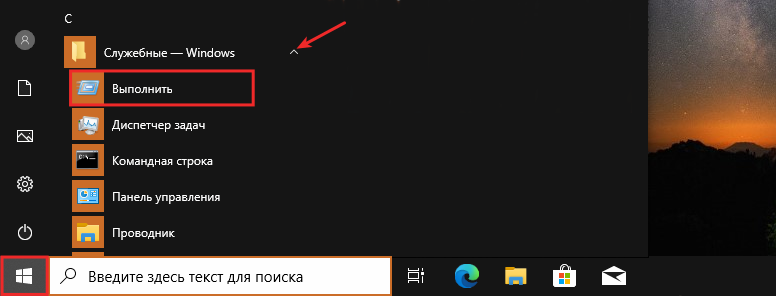
2. Введите команду:
mstsc /v:123.123.123.123
Вместо 123.123.123.123 укажите IP-адрес сервера. Затем нажмите OK:
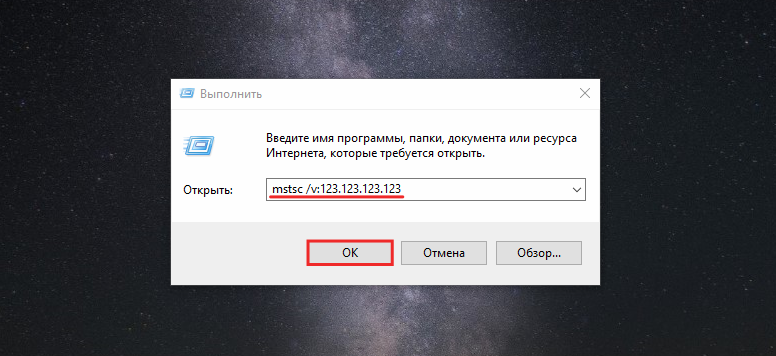
3. Введите логин и пароль. Затем нажмите OK:
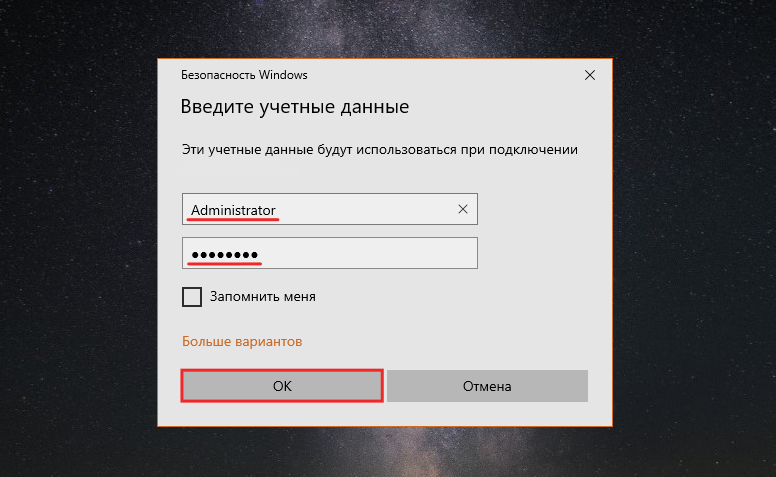
Готово.